Il vous est surement déjà arrivé que Windows ne détecte plus vos clés usb, disques dur externe que vous venez de brancher. Ce problème peut parfois venir du fait que Windows n’attribue aucune « lettre » à votre périphérique et donc votre clé usb ne sera pas visible dans le « Poste de travail » ou « Ordinateur » (selon votre version de Windows).
Il existe une façon très simple pour réparer ce problème de détection en utilisant la fonction « Automount ».
Ce service est très important, car c’est lui qui détecte/affiche et attribue les lettres de vos clés usb, disques durs externes…
Que faire si Windows ne détecte plus vos clés usb, disques dur externe ?
Activer l’automount Windows
Voici la manipulation pour savoir si ce service est bien activé sur votre PC :
- appuyez sur la touche « Windows » + R ;
- tapez « cmd » ;
- écrivez « diskpart » puis validez par « entrer » ;
- écrivez « automount » puis validez par « entrer« .
Vous devriez avoir ceci :
Là, on voit bien que le service Automount est bien activé, si chez vous il est désactivé, il suffira de taper cette commande :
automount enable
Validez ensuite par « entrer », vous aurez un message vous disant que l’automount a bien été activé.
Maintenant, il ne vous reste plus qu’à tester en branchant la clé usb ou disque dur externe qui posait problème.
Si le problème persiste, testez votre clé USB sur un autre ordinateur ou sur un live CD (linux par exemple) afin de voir si le problème provient de votre système ou de la clé USB.
Si la clé USB fonctionne sur un autre PC dans ce cas vous pouvez tenter une mise à jour des drivers USB via le site du constructeur de votre PC ou sur le site « DriversCloud«
Toujours des problèmes ?


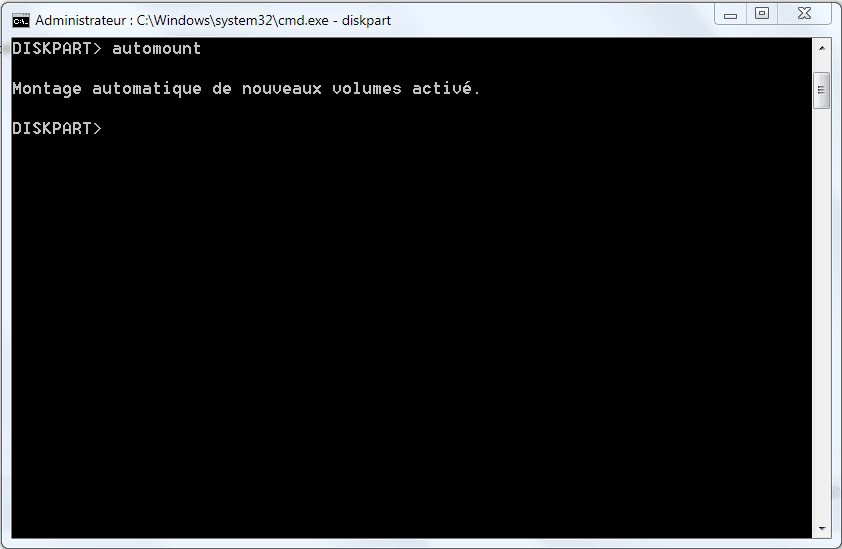

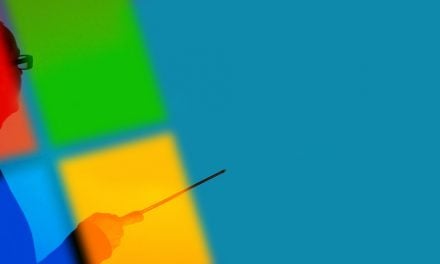



J’ai un problème depuis longtemps avec une clé USB qui fonctionne partout sauf sur mon PC. J’avais espéré que ça passerait.
Loupé encore cette fois, il ne détecte pas la clé.
Merci quand même.
Dans ce cas il faut regarder dans « Gestion des disques » s’il n’apparait pas une ligne vide qui pourrait être la clé usb, si elle apparait sans « lettre » il suffit juste de faire un clic droit sur cette ligne et sélectionner « ajouter/modifer la lettre » et ça devrait fonctionner.
Merci pour ce tuto. Pour ma part c’est un problème avec un des ports de mon PC, certaine clés y fonctionnent correctement mais d’autre non. C’est un problème matériel ou autre ?
Ça dépend si c’est un port usb 2 ou usb 3 et que ta clé n’est pas compatible.
Ça peut également être matériel.
Essayes avec le logiciel USBDeview : http://www.clubic.com/telecharger-fiche68910-usbdeview.html
c’est surtout avec les clés de grandes capacités de stockage qu’il y a un problème. c’est des clés récentes alors je suppose que c’est des clés usb 3
Merci pour ce tuto qui m’a permis de résoudre un problème qui m’agaçait depuis plusieurs semaines.
Merci Jujubegood.
Grand merci pour cet information sur le « automount » !
Le mien était désactivé et sa reactivation a corrigé mon problème
De rien 😉
Bonsoir il y a encore 2H mon disque dur externe marchait tres bien maintenant mon ordi ne le reconnait plus ! pourtant lorsque je branche mon disque dur sur l’ordi il s’allume je l’entends meme tourner .. j’ai essayé ce tuto mais tjrs rien
Que dois je faire ?
Bonjour Oklas, L’avez vous testé sur un autre port usb ou un autre pc ?
Peut être un problème aussi au niveau des « Lettres » attribué pour le périphérique, essayez cette manipulation : http://www.commentcamarche.net/faq/706-modifier-la-lettre-d-un-lecteur
Désolé, mais pour moi ça n’a pas marché. Mon disque dur a toujours fonctionné jusqu’a présent. Mon ordinateur ne le détecte plus, j’ai changé le cable, changé d’ordinateur… rien n’y fait. J’ai essayé toutes les méthodes, et celle ci non plus de marche pas. Il y a des choses vraiment importantes sur mon disque dur et j’aimerai les récupérer. Je prend tout conseil merci d’avance
Bonjour Victhor,
Il faudrait dans ce cas tester avec le logiciel Testdisk, il y à un tuto ici : http://www.cgsecurity.org/wiki/TestDisk_Etape_par_Etape
Alors merci pour testdisk, mais ça m’a l’air bien compliqué et je ne connais pas bien l’informatique. J’essaye avec la modification de lettre du lecteur
Ok ça marche 😉
ça n’a pas marché ! je crois que je vais abandonner ça fait 3h que je planche dessus… pourtant ce problème arrive a beaucoup de personnes, c’est dommage qu’il n’existe pas une solution simple, efficace et compréhensible !
merci pour votre explication simple et efficace qui m’a permis de resourdre un problème vieux de plusieurs mois en 10 seconde.
Merci !!
merci pour vos explications, mais moi ça n’a pas marché ma clé usb ne fonctionne toujours pas!!
Il faudrait l’essayer sur un autre pc pour voir si le problème ne vient pas de la clé usb même.
Bonjour
J’ai un disque dur seagate externe barracuda 2to usb 3.0
Il a déjà le problème de faux contact
Sauf que mon pc portable ne le reconnaît plus sur le port usb 3.0 alors que sur les autres 2.0 oui
Lorsque je branche un disque dur externe 3.0
Il le détecte
Donc il ne détecte plus seulement ce disque dur sur ce port 3.0
J ai planché toute le journée hier mais rien à fonctionner
J ai pcp lenovo sous Windows 10
Merci d avance
Salut,
Essayes d’installer le driver pour l’usb 3 sur le site lenovo : http://support.lenovo.com/fr/fr/products
Ok je vais essayer ça merci
De rien !
Salut
Je viens de le faire et ils n ont pas le pilote pour Windows 10
Ce qui est bizarre c est que
Et le pilote que j ai et le meme décrit sur le site sauf qu il est rajouté entre parenthèse Microsoft
Je suis allé sur le site et je n ai pas trouvé le pilote
Je ne sais plis quoi faire
Tu as aussi essayé de prendre un driver pour windows 7 ?
oui mais à l’éxecution, ça indique que ce n’es pas compatible.
Essayes dans ce cas avec le site maconfig : http://www.driverscloud.com/fr/demarrer/1-1_demarrer-la-detection
Faut installer leur logiciel et après lancer le scan sur le site.
Je l’utilise aussi en complément des drivers du constructeur, c’est un très bon site.
Bonjour,
Mon disque dur était branché, ma fille a tiré le cable usb. Je l’ai rebranché et mon disque dur tourne mais n’est plus reconnu. J’ai essayé de passer par ordinateur clique droit gérer…. J’ai essayé de passer par la commande DOS et les méthodes ci-dessus. Je ne trouve pas de pilote, j’ai l’impression qu’une réparation est nécessaire mais mon pc ne reconnait pas mon disque dur
Bonjour,
Il faut essayer de le brancher sur un autre PC pour voir si ça fait pareil, sinon faut tester avec le logiciel gratuit testdisk : http://www.cgsecurity.org/wiki/TestDisk_Etape_par_Etape
Il ne fonctionne pas sur un autre pc.j essayé testdisk. Merci.
Ok.
Si ça donne rien avec testdisk je ne vois pas d’autre solution, désolé.
Mon problème a moi c’est ce que Windows 10 ne reconnait pas les sorties USB, Imprimante par contre il reconnait mon téléphone. J’ai essayer la méthode ci-dessus mais toujours le problème se pose!!!!!!!!!!! bizarre.J’aimerai si quelqu’un peut m’aider
Je vous informe que les périphériques sont a jour, pas de point d’exclamation tout est en ordre et que ma souris et l’imprimante sont reconnues sous Windows 7 et 8, SOS Solution.
C’est depuis que tu es sous Windows 10, avant ça marchait ?
oui avec 7 et 8 pas de problème et j’ai toute essayé sans résultats, sauf si ferme complétement mon laptop, appuyer pendant 30″ et redémarrage, mais c’est con d’éteindre chaque fois son micro.
Essayes d’aller récupérer le driver usb compatible Windows 10 sur le site du constructeur de ton PC.
J’ai tout essayer sans résultats, alors je reviens au 7 là ou il y a pas de problèmes.Je crois que win 10 n’est pas encore compatible avec mon matériel ( Lenovo g580 modele 20157à doté d’un processeur 2.2 ghz et de 4 Go de Ram.Normalement les constructeurs prévoient a l’avance les drivers nécessaires pour les nouveaux systèmes d’exploitations.Merci
Le Mercredi 25 novembre 2015 20h43, Disqus a écrit :
#yiv7480801627 #yiv7480801627 a:hover, #yiv7480801627 a:hover span {color:#1188d2!important;}#yiv7480801627 .yiv7480801627button-cta:hover {color:#ffffff!important;background-color:#1188d2!important;}#yiv7480801627 .yiv7480801627button-cta:hover span {color:#ffffff!important;}#yiv7480801627 #yiv7480801627 #yiv7480801627 #yiv7480801627outlook a {padding:0;}#yiv7480801627 body {width:100% !important;}#yiv7480801627 .yiv7480801627ReadMsgBody {width:100%;}#yiv7480801627 .yiv7480801627ExternalClass {width:100%;display:block;}#yiv7480801627 @media screen and ( _filtered_a ){#yiv7480801627 html {}#yiv7480801627 .yiv7480801627content {width:100%;}#yiv7480801627 table {border-collapse:collapse;}#yiv7480801627 h2.yiv7480801627headline {font-weight:700;font-size:20px!important;margin-bottom:5px;}#yiv7480801627 .yiv7480801627button-cta {display:block!important;padding:0!important;}#yiv7480801627 div.yiv7480801627header {padding-top:20px;}#yiv7480801627 div.yiv7480801627footer {padding-bottom:20px;}}#yiv7480801627 #yiv7480801627 p.yiv7480801627mod-tools a:hover {color:white!important;background:#8c989f!important;}#yiv7480801627 @media screen and ( _filtered_a ){#yiv7480801627 td.yiv7480801627avatar, #yiv7480801627 td.yiv7480801627spacer {width:38px!important;}#yiv7480801627 td.yiv7480801627avatar img, #yiv7480801627 td.yiv7480801627spacer img {width:28px!important;}} »C’est depuis que tu es sous Windows 10, avant ça marchait ? » | |
| | Settings | |
| |
| |
| |
|
A new comment was posted on SOSPC95 Le Blog
|
| |
|
| |
sospc95
C’est depuis que tu es sous Windows 10, avant ça marchait ? 2:42 p.m., Wednesday Nov. 25 | Other comments by sospc95 | |
|
| | Reply to sospc95 | |
|
| |
|
| sospc95’s comment is in reply to djoudi: |
| |
| | Mon problème a moi c’est ce que Windows 10 ne reconnait pas les sorties USB, Imprimante par contre il reconnait mon téléphone. J’ai …Read more |
|
| |
| |
| |
| You’re receiving this message because you’re signed up to receive notifications about replies to disqus_P75Is2BK6v. You can unsubscribe from emails about replies to disqus_P75Is2BK6v by replying to this email with « unsubscribe » or reduce the rate with which these emails are sent by adjusting your notification settings. | | |
| |
Possible que ça ne soit pas encore dispo, certains constructeurs sont plus ou moins réactif, chez msi là je suis par exemple les pilotes windows 10 pour mon pc étaient dispo moins d’une semaine après la sortie du nouvel os.
bonjour moi j’ai fait la manip mais rien a faire toujours impossible de connecter quoi que ce soit sur le port usb. je suis sous win 7 64bits.
pourriez vous m’aider
Bonjour,
Ça fonctionnait avant ?
Quel est le modèle du pc ?
bonjour, ca fonctionnait avant.
c’est un pc assemblé. dual core 2.6Ghz avec 4go ram
au vue des réponses que j’ai eu , je crois que j’ai trouvé la limite….
pour info, je viens connecter une souris au port usb aucun soucis dés que que l’on met un clé usb ou dd etc. rien a faire.
j’ai vérifié si virus avec kaspersky rien tout est nickel
problème résolu tout fonctionne correctement.
Tu as utilisé quoi comme solution du coup ?
Ça fonctionnait avant quelle manip si vous vous en souvenez ? (mise à jour
windows, logiciel…).
Sinon c’est pareil sur les autres ports usb du pc ?
J’utilise aussi ce site là qui peut dépanner : http://www.driverscloud.com/fr/demarrer/1-1/demarrer-la-detection
Essayez le, il faut installer le logiciel puis il scannera le pc à la recherche des drivers manquants ou corrompus.
Bonjour,
J’ai un problème différent, on dirait que mon bus USB ne fonctionne plus. J’ai deux ports USB sur 3 qui ne fonctionnent plus du tout et le troisième fonctionne qu’au début lorsque je démarre le PC portable après un long temps sans l’avoir utilisé. Par exemple avec ma souris, donc les premières minutes vont bien et c’est comme si la connexion n’était plus stable, ça finit par avoir des déconnexions et reconnexions, ça s’intensifie pour finir à ne plus rien avoir.
Tout fonctionnait très bien avant et il y a deux jours, j’ai eu la dconnexion des périphériques USB d’un coup alors que j’étais simplement sur Internet.
Le courant circule toujours en tout cas car au moment où je branche ma clé USB, Elle s’active pendant un quart de seconde.
Pourriez-vous m’aider?
Bonjour,
Il n’y aurait pas eu de mise à jour windows qui aurait fait bugé tout ça ?
On peut déjà tester de voir si une mise à jour du driver peut résoudre le problème en allant sur ce site : http://www.driverscloud.com/fr/demarrer/1-1/demarrer-la-detection (il faut installer l’agent, puis faire un scan avec le logiciel).
Et aussi une autre piste qui consiste à désactiver la mise en veille du port usb ici : https://support.microsoft.com/fr-fr/kb/953367
Bonjour ,
Quant à moi on m’affiche que ma clé USB est prête à être utilisée. Or que ça ne s’affiche pas sur mon poste de travail , et je n’arrive à l’ouvrir vu qu’il n’y a même pas d’icône !!
Comment je pourrai l’ouvrir ? est ce que c’est endommagé ?
Salut,
Regardes dans la « gestion des disques » s’il apparait.
moi j’ai eu la même chose et j’ai redémarré mon pc maintenant ça marche !!!
Bonjour, depuis que mon pc a fait la dernière mise à jour je n’arrive plus à connecter quoi que ce soit sur le port usb et je n’ai plus de sortie audio, enfin il y a la croix rouge et quand je met la sourie dessus ça dis « aucun périphérique de sortie audio n’est installé ». J’ai essayé tout ceux que j’ai pu trouvé sur ce site pour régler le problème mais rien ne marche et je sais pas quoi faire.. j’ai fais un scan avec le « driverscloud » comme j’ai vu dans les commentaires et pour le port usb et l’audio ça me dis qu’il y a un problème sur le driver mais je sais ce que je dois faire maintenant pour résoudre le problème.. je m’y connais pas en informatique et tu parle plus bas de mise à jour du driver mais je sais pas comment on fais ça.. si vous pourriez m’aider ?
Salut,
Tu as tenté de faire une restauration à une date antérieure à la mise à jour qui à posé soucis ?
Tu peux avoir la manip à faire ici : http://www.chantal11.com/2010/05/restauration-systeme-a-une-date-anterieure-windows-7/
Il faudra après supprimer la mise à jour qui ta posé soucis.
Bonjour, merci j’ai fais ce que tu m’a dis et ça a marcher tout était revenu dans l’ordre ! Jusqu’à aujourd’hui.. mon pc ne voulait pas m’ouvrir Google Chrome je l’ai donc redémarrer (en laissant ma clé usb dans le port usb) et quand il c’est rallumer de nouveaux le problème du son et de la détection de ma clé usb.. Je comprends vraiment pas..
Salut,
C’est parce que la mise à jour windows à dû se réinstaller (si tu la pas supprimé avant).
Tu es sous windows 10 ?
Ah d’accord.. oui je suis sous Windows 10
Dans ce cas il faut refaire une restauration à une date antérieure et tout de suite après que le pc refonctionne télécharger cet outil : http://download.microsoft.com/download/F/2/2/F22D5FDB-59CD-4275-8C95-1BE17BF70B21/wushowhide.diagcab il faudra l’exécuter et masquer/bloquer les mises à jour qui figurent dans la liste.
J’ai refais une restauration à une date antérieur mais sa n’a pas marcher cette fois.. ça doit peut être pas venir d’une mise à jour cette fois si je sais pas..
Cette restauration était de la même date que la 1ère restauration (celle qui à fonctionné) ?
Non parce que dans la liste il y avait que la date de hier..
Bizarre… Et même en affichant « d’autres points de restauration » il ne propose qu’hier ?
Bah justement chez moi il n’y a pas d’afficher « d’autres points de restauration » en bas
Dans ce as il faudrait faire une recherche des bon drivers sur ce site : http://www.driverscloud.com/fr/demarrer/1-1/demarrer-la-detection
Il faudra faire l’installation de l’agent puis une fois installé sur le pc il faudra cliquer sur « analyser » et aller dans la catégorie « mes pilotes », dans la liste il devrait avoir un pilote pour la partie audio, télécharger le et installer le sur le pc pour voir si ça change quelque chose.
Dans la liste il n’y a pas de pilote pour la partie audio et pour la partie Usb non plus il y a seulement marquer « le driver installé ne fonctionne pas correctement »
La seule solution serait de réinstaller le driver audio en le prenant directement sur le site du constructeur du pc, si c’est un pc hp il faut taper driver hp (dans google), si c’est un pc acer il faut taper driver acer…
Une fois sur leur site, il faudra entrer la référence du pc et chercher le driver/pilote audio et l’installer.
Bonjour depuis quelques jours, mon pc m’affiche « Périphérique USB inconnu (échec de demande de descripteur de configuration) » pouvez vous m’aider s’il vous plait, je ne sais plus quoi faire..
Salut,
Ce message apparait quand tu branches un appareil usb (clé usb, disque dur externe…) ?
Bonjour depuis quelques jours, mon pc m’affiche « Périphérique USB inconnu (échec de demande de descripteur de configuration) » pouvez vous m’aider s’il vous plait, je ne sais plus quoi faire..
Salut,
Ce message apparait quand tu branches un appareil usb en particulier ou ça le fait pour chaque ?
Seulement quand je branche mon téléphone, mes clés et mon disque dur externe fonctionne..
J’ai trouvé ce lien qui pourrait peut être aider : http://windowsreport.com/fix-windows-8-1-usb-code-43-error/
Sinon il faut tester ceci : http://www.driverscloud.com/fr/demarrer/1-1/demarrer-la-detection
Il faudra faire l’installation de l’agent puis une fois installé sur le pc il faudra cliquer sur « analyser » et aller dans la catégorie « mes pilotes », dans la liste il devrait avoir un pilote pour la partie audio, télécharger le et installer le sur le pc pour voir si ça change quelque chose.
Je suis désespérée ça me met exactement pareil, et donc impossible de pouvoir me connecter avec mon téléphone…
Il faudrait essayer de brancher le téléphone sur un autre pc pour voir s’il est détecté ou si tu a le même problème, ça permettra déjà de cibler le problème.
Finalement après avoir éteint mon pc, cela fonctionne merci énormément pour ton aide!
De rien !!
Bonjour,
J’ai essayé votre manip, mais rien n’y fait… j’ai mis à jour tous les drivers… mais toujours rien, quand je branche un Disque Dure externe via usb ça m’affiche ça
Pourriez-vous m’indiquer la marche à suivre s’il vous plaît ?
Merci d’avance
Salut,
Essayes de faire une mise à jour du driver avec ce site : http://www.driverscloud.com/fr/demarrer/1-1/demarrer-la-detection
Il faut faire « installation de l’agent » puis une fois que le logiciel est installé il faudra lancer un scan et aller dans la rubrique « mes pilotes » (en haut sur le site).
Bonjour,
J’ai essayé votre manip, mis à jour les drivers, installé et réinstaller le matériel… Rien à faire, mon GPS reste notifié comme (Périphérique usb non reconnu (échec de demande de descripteur de périphérique)
J’ai téléchargé drivers cloud et voila ce que ça me donne dans drivers…. je ne peux pas en re télécharger à partir du logiciel…
Salut,
Ton gps est bien branché avec le câble d’origine ?
Tu as essayé de le brancher sur un autre pc pour voir ?
je viens d’exécuter la procédure ci-dessus mais arrivée à l’écran DISKPART, impossible d’écrire « automount », rien ne s’affiche à l’écran, que faire ?
Vous avez attendu un peu avant de taper « automount »?
Normalement lorsque vous voyez écrit « Diskpart > » vous devez pouvoir taper vos commandes.
Bonjour,
Essayez de lancer l’invite de commandes en admin.
Sinon quand le mot diskpart apparait, vous avez bien un petit trait qui clignote à côté ?
Bonsoir,
j’ai actuellement un problème quand je connecte mon câble USB pour transférer des photos mais quand je le connecte cela me dit : Périphérique USB inconnu (échec de réinitialisation de port )
j’ai installé Drivers Cloud mais rien ni fait … pouvez vous m’aidez sil vous plait ?
Bonjour,
C’est un appareil photo ou smartphone que vous souhaitez branché sur le pc ?
Vous avez essayé de tester sur d’autre port usb ou d’activer une option comme « transfert usb (si c’est un appareil photo).
Bonjour,
c’est un smartphone , cela fonctionnait avant mais plus maintenant j’ai essayé avec tout les ports mais ce ne fonctionne pas…
En testant un autre appareil en usb (clé usb, autre téléphone…) ça donne quoi ?
Ça permettra déjà d’éliminer certaines choses.
C’est quoi le modèle du smartphone ?
Bonsoir, j’ai un Samsung Galaxy S6
j’ai essayé avec une clef usb cela fonctionne très bien et puis sur l’ordi de ma mère aussi très bien le mien me dit que lorsque je veux connecter mon portable a mon ordi ça m’affiche qu’il faut réessayer car il y a eut un problème… très dur à résoudre ce problème je pense.. :/
Bonjour,
Sur le Galaxy S6, quand vous le branchez sur votre pc, essayez de modifier le mode de transfert en vous aidant de ce lien :
http://assistancemobile.swisscom.ch/web/samsung-galaxy-s6/connectivite/connexion-entre-votre-portable-et-votre-ordinateur/pour-transferer-des-fichiers-entre-votre-ordinateur-et-votre-portable
(‘automount’ n’est pas reconnu en tant que commande interne ou externe, un programme exécutable ou un fichier de commandes )
besoin d’aiiiiide svp !!!!!!!
Bonjour,
Essayes en lançant l’invite de commande en admin (clic droit sur invite de commande puis sélectionner « exécuter en tant qu’admin »).
bonjour. avant javai window 8 mais depuis que jai installé window 7. ma machine ne detecte plus aucun peripherique usb malgré le fait que j’ai installé tou ls pilotes. svp aidez moi
Bonjour,
Essayez de voir si des pilotes sont en manquant avec le site DriverCloud : http://www.driverscloud.com/fr/demarrer
Il faut installer le logiciel et quand l’installation est faites il faudra lancer un scan et aller dans la catégorie « mes pilotes »
Bonjour,
Depuis quelques jours je ne peux plus connecter de nouveaux objets en USB à mon PC sous windows 10 (j’ai une carte son et des enceintes connectées en permanence qui continuent à fonctionner Par contre les clés, les disques durs externes, téléphones, GPS, tablettes, rien n’est reconnu, problème de pilote.
J’ai essayé automount, c’était déjà activé. J’ai téléchargé driverscloud mais il ne me propose rien. J’ai essayé une restauration mais l’ordinateur refuse car la dernière mise à jour date de plus de 10j.
Vous voyez encore une solution?
Merci
Sophie, désespérée, agacée
Bonjour,
Quel est le modèle du pc ?
Il était livré avec windows 10 à la base ?
Re bonjour,
c’est un HP Pavilion 23. Il n’était pas sous W10 au départ, je l’ai téléchargé gratuitement il y a à peu près un an (je crois).
Bonjour,
Il faudrait essayer de faire une détection du pc sur le site du constructeur ici : http://support.hp.com/fr-fr/drivers
Cliquer sur « détecter le produit » puis aller dans « drivers/pilotes » et il faut télécharger et réinstaller le driver chipset.
Je suis dans le même cas que toi et j’y arrive pas.. Il veut pas faire de restauration et pas de mise a jour.
Bonjour,
Pour que la restauration fonctionne au mieux, il faudrait démarrer le pc en mode sans échec et désactiver l’antivirus et tenter une restauration à partir de là.
Bonjour, meme chose pour moi, la souris ne fonctionne plus du jour au lendemain, alors que mon casque en usb oui.
Le reparateur automatique de windows me dit » Péripherique us composite ne peux pas fonctionner correctement sur usb 3″, alors que ca avais jamais posé de probleme.
Vraiment besoin d’aide la ..
Bonjour,
C’est une mise à jour de windows qui a provoqué ce problème ?
La souris fonctionne sur un autre port usb ?
Bonjour,
J’ai aussi un problème de DDE qui n’apparait pas sur mon ordi.
Lorsque je tape la commande diskpart (ça m’ouvre une fenêtre) et ça me met acccès refusé dans la cmd alors que j’exécute cmd en tant qu’administrateur…
Comment faire pour procéder à la suite si je suis bloqué ici?
Je suis sous windows 8
Merci
Bonjour, mon problème à moi, c’est que lorsque je branche mon disque dur sur mon tout nouvelle ordinateur Acer, quand j’essaye de l’ouvrir il me marque » pas accessible, cette demande n’est pas pris en charge ».
Help me svp
Bonsoir,
Il faudrait tester cette manip :
– Désinstaller l’antivirus et activer Windows defender à partir du centre de notification de la barre des taches s’il ne s’active pas automatiquement.
Essayer ensuite le disque sur ton PC.
bonjour moi il est activé mais mon DD n’est toujours pas lu …
Bonjour,
C’est un disque dur externe ?
Ça donne quoi en le branchant sur un autre pc ?
bonsoir oui c’est un disque dur externe
je l’ai branché sur un autre ordi aujourd’hui et il a été detecté
Donc ça fonctionne bien sur un autre pc.
Tu as testé de le brancher sur les autres port usb ?
Vérifies aussi s’il apparait dans la gestion des disques ?
j’ai testé tout les port usb et toujours pareil dans la gestion des disque rien apparaît
Et quand on branche un autre disque dur externe ou une clé usb est ce que ça apparait ?
oui j’ai tester une clé usb et mon appareil photo
Et ça apparait ?
oui oui on les voit dans la gestion des disques
Le disque dur externe n’aurait pas été branché sur un MAC par exemple et du coup la partition n’est pas visible par Windows ?
non je l’ai toujours utilisé sur mon ordi fix j’avais vista avant
bonjour j’ai essayé de formater le DDE chez ma grand mère car il est reconnu chez elle je l’ai mis en exFat et retenté chez moi et il n’est toujours pas reconnu
Faudrait le reformater mais en NTFS pour voir.
a ok je retesterais
je l’ai formater en NTFS mais toujours pareil peut-être un problème de pilote mais le quel ???
En branchant le disque dur externe, est ce qu’il y à une ligne en erreur qui apparait dans le gestionnaire de périphérique ?
Le mieux pour voir c’est de laisser ouvert la fenêtre du gestionnaire de périphérique et de débrancher et rebrancher le disque dur externe pour voir s’il y à une ligne qui apparait/disparait.
que je le branche ou non il y avait une ligne peripherique inconnu mais j’ai telecharger intel technologie et la ligne n’y est plus donc surement rien a voir avec le DDE sinon y’a rien d’autre
Tu peux me donner le modèle exacte de ton disque dur externe.
Disque dur portable USB Store ‘n’ Go 3.0
Essayes d’installer ce logiciel et fait un formatage du disque dur externe avec : http://www.verbatim.fr/webImages/hddformatter/VHD%20Formatter%20Setup%201.28.zip
Sinon c’est quoi comme pc que tu as ?
je l’ai deja installé imposssible de faire un formatage car il detecte aucun DD verbatim :-/
Ma tour c’est Haden mais mon frère ma rajouter des DD dedans et il a pris mon ancien Lecteur CD pour remettre dans celui la
C’est un pc monté ? Tu n’a pas le modèle exacte du pc ou de la carte mère ? Car ça se trouve il y aurait un soucis pour détecter le disque dur externe en usb 3.
je peux voir ou le nom de ma carte mere ?
En passant par ce site tu devrais avoir l’info : https://www.driverscloud.com/fr/demarrer
Il faudra juste installer leur petit logiciel pour scanner ton pc.
ma carte mère est As rock b75 gts
J’ai trouvé un lien pour installer le driver usb3 de ta carte mère : ftp://europe.asrock.com/Drivers/Intel/USB/Intel_USB3_Win7-64_Win7(v1.0.5.235).zip
j’ai windows 10 est ce que sa va fonctoinner ?
le lien ne fonctionne pas ??
Essayes celui-ci : http://asrock.pc.cdn.bitgravity.com/Drivers/Intel/USB/Intel_USB3_Win7-64_Win7(v1.0.5.235).zip
Serveur europe il est hs pour l’instant.
merci j’ai reussi mais impossible de l’installer sur windows 10 il n’existe pas de pilote pour win 10 apparemment je vais voir avec mon frere qu’il me mette win 7 si c’est la seul solution car on a tout essayer rien ne fonctionne
Oui effectivement je n’ai pas vu de pilote pour windows 10.
Tu nous diras si ça marche avec windows 7, tu as le lien du driver au cas où.
Bonjour,
Mon PC ( sous windows 10) ne reconnait plus les périphériques de stockages alors que l’automount est activé.
Ceci est valable pour tout les ports USB du PC : Les périphériques tel que la souris ou le clavier fonctionnent parfaitement, mais les périphériques de stockages (disque dur, cle usb ou même appareil photo connecté par un cable) ne sont même pas vu par le PC. (il ne détecte pas qu’un nouveau périphérique est connecté : pas de bruit l’indiquant)
Si quelqu’un sait comment faire : aidez moi s’il vous plait
je précise que le problème est survenu du jour au lendemain
Bonsoir,
Tu as quoi comme windows et comme pc ?
Bonjour, Mon ordinateur portable ne reconnait plus mon DDE (marque STORITE) , il reçoit bien d’autres ports USB et le DD ne fonctionne sur aucun PC pourtant je sens bien qu’il vibre. Y’a t-il une solution pour lire les fichiers à l’intérieur SVP ? ou bien de pouvoir le formater mais sans perdre mes données à l’intérieur ?
Bonjour,
Si votre disque dur externe ne fonctionne plus sur votre pc portable ni sur les autres il faudrait télécharger le logiciel CrystalDiskInfo pour voir s’il le détecte ou s’il est endommagé.
Si ça donne rien, il faudra tenter de récupérer les données avec le logiciel Ontrack Recovery avant de le formater.
Bonjour, j’ai un disque dur externe en USB 3.0 qui n’est pas détecté par mon ordinateur (sous Windows 10), du moins sur un des ports USB 3.0 de mon pc (appelons ce port le port A) : En le branchant sur une multi prise USB 2.0 elle même branchée sur un autre port USB 2.0 de mon pc (appelons ce port le port B), ce dernier détecte, là, mon disque dur. Je peux donc l’utiliser mais de manière moins rapide via le port B, mais j’aurai voulu savoir s’il y avait une solution pour régler le soucis du port A USB 3.0 en particulier… Merci d’avance ^^
Bonjour,
Essayez de réinstaller le driver usb 3 de votre pc en allant sur ce site : https://www.driverscloud.com/
Bonjour,
j’ai suivi la procédure et cela a marché !
J’ai pu retrouvé deux anciens disque durs qui n’étaient plus reconnus sous windows 10 après des récentes mises à jour.
Merci beaucoup !!!
De rien 😉
Bonjour,
Mon pc et d’autre pc (portable) ne détecte plus ma clef usb (1To) marque Verbatim (je pense que cette marque n’est pas bonne). J’ai essayé ce que vous avez conseillé sur cette publication mais rien. Aucun résultat. j’ai essayé autre chose comme aller dans panneau de configuration > outils d’administration > gestion d’ordinateur> Stockage de disque etc mais on ne peut rien faire.
J’ai essayé Crystal disk info aussi mais introuvable.
Serait il endommagé?
Cordialement
Bonjour,
Faudrait dans ce cas essayer avec TestDisk et voir s’il le détecte : Il y à un tuto ici http://www.cgsecurity.org/wiki/TestDisk_Etape_par_Etape
Bonsoir,
Je m’apprêtais à renvoyer mon pc en SAV et je suis tombé sur votre discussion…
Ça m’embête de ne plus l’avoir pendant 3 semaines c’est mon pc pro 🙁
Du jour au lendemain (le 26/10 à 13h20 précisément) mon port USB 3.0 à cessé de lire tout ce qui « passe » en USB 2 (Clé, chargeur téléphone etc…).
Les LED des clés et des périphériques branchés s’allument mais ne détecte plus rien.
Je précise que les clés ou disques en USB 3.0 sont toujours fonctionnel…
Enfin, j’ai réinstallé windows et les pilotes, réinitialisé le pc, mis à jour le BIOS … Rien n’y fait
PC ASUS zenbook UX310UA avec wds 10
Merci pour votre aide
Bonsoir,
Essayez de mettre jour le driver via ce lien : http://dlcdnet.asus.com/pub/ASUS/nb/DriversForWin10/Chipset/Chipset_Intel_Skylate_Win10_64_VER101113.zip
Et ensuite faites un scan sur le site : https://www.driverscloud.com/ peut être qu’il pourra vous trouver une mise à jour du driver usb3 qui pourrait résoudre le problème.
merci SOS PC 95 manipulation faite avec succès
le 18/12/2017 avec win10pro sur config core2quad Q9650 8giga-ddr3 carte gigabyte G41COMBO donc matériel plus au TOPTOP j ‘avais ce problème du à de grandes chances d’une mise à jour windows car je me crois protégé par Bit Défender qui a bloqué des attaques de pages c’est lui qui l’a dit,donc après la manip qui m’a indiqué que je n’étais pas « enable » ,c ‘est rectifié et mes disques sont de nouveau reconnus pensez à ACTUALISER sur la vignette
merci sospc95
De rien !
Merci pour ce retour d’information